要下载Microsoft Teams中的文件,打开相应的聊天或频道,点击文件旁的下载图标即可。上传文件时,点击附件图标,选择文件进行上传。文件共享权限可通过右键点击文件并选择“管理访问权限”进行设置。若需删除文件,右键文件名并选择“删除”。如果无法下载文件,请检查网络连接或文件访问权限。
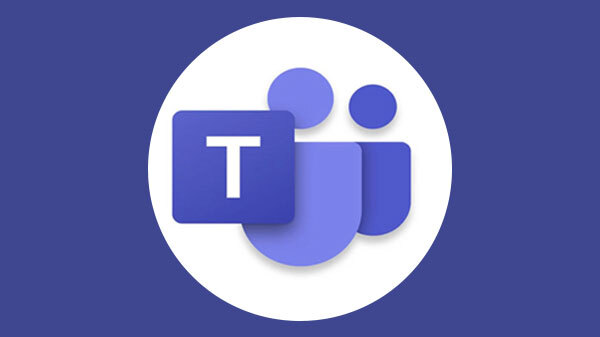
如何在Microsoft Teams中下载文件
下载单个文件
-
选择并打开文件:在Microsoft Teams中下载单个文件时,首先需要打开相关的团队频道或者是聊天记录,找到您希望下载的文件。这些文件可以是文档、表格、图片或任何格式的文件,您只需要点击该文件,进入文件的预览页面。在文件的预览界面,您将看到屏幕右上角通常有一个下载按钮,点击该按钮,Teams就会自动开始下载该文件到您的设备。
-
使用“下载”按钮:在预览文件时,除了可以点击右上角的“下载”按钮,您也可以在文件的具体查看页面下方看到更多操作选项。在文件操作界面中,会有“下载”选项,点击后,文件就会被下载到您计算机的默认下载文件夹中。如果您希望更改下载位置,可以在下载前先设置浏览器的下载路径。
-
通过右键菜单下载:另一种下载单个文件的方法是通过文件列表中的右键菜单进行操作。在Teams文件库中,找到并右键点击您希望下载的文件,您将看到一个选项列表,其中包括“下载”选项。选择“下载”后,文件将立即开始下载到您设备的默认目录中。这种方法不仅快捷,而且适用于在Teams的桌面版或网页版中查看文件时使用。
批量下载文件
-
选择多个文件:如果您需要下载多个文件,您可以通过按住键盘上的“Ctrl”键(Windows)或“Command”键(Mac)来选择多个文件。选中多个文件后,在页面上方的操作栏中,您将看到一个“下载”按钮,点击该按钮后,Teams会自动开始批量下载所有选中的文件。批量下载的好处在于节省时间,尤其是在需要下载大量文件时,非常高效。
-
压缩文件下载:当选择多个文件时,Teams会将这些文件打包成一个ZIP压缩文件,您只需等待下载完成。ZIP文件格式可以将多个文件整合在一个文件包内,方便下载。下载完成后,您可以在设备中找到该ZIP文件,并通过右键选择“解压缩”来提取所有文件。这种方式不仅能够提高下载效率,还能确保下载过程中文件不被遗漏。
-
确保网络稳定:批量下载文件时,文件的数量和大小会直接影响下载速度,尤其是文件数量较多时,下载速度可能会变慢。为了确保文件顺利下载,建议选择稳定的网络环境,避免中途断线或下载失败。如果您发现文件下载速度过慢,尝试暂停其他网络占用较高的任务或应用程序,以确保文件下载不会受到影响。
下载文件夹中的所有内容
-
进入文件夹并选择所有文件:如果您需要下载整个文件夹中的所有文件,可以进入该文件夹,点击文件夹的名称,打开文件夹中的所有内容。在文件夹界面中,您可以选择页面顶部的“选择所有”选项,这会自动选中文件夹内的所有文件。选择文件夹中的所有文件后,您就可以进行下一步下载操作。
-
使用“下载”按钮下载文件夹:在选中所有文件后,Teams的界面上会显示一个“下载”按钮。点击该按钮后,Teams将自动将整个文件夹中的文件压缩成一个ZIP文件进行下载。这种打包下载方式,可以有效减少手动选择文件的麻烦,使得文件下载过程更加高效。下载完成后,您可以解压缩ZIP文件,轻松访问文件夹中的所有内容。
-
注意文件夹限制:需要注意的是,Teams在下载文件夹时有一些限制。如果文件夹中的文件数量过多,或者文件夹的总大小超过一定范围,下载可能会出现问题。为了避免下载失败,您可以尝试将文件夹分成几个小文件夹进行下载,或者分批选择文件进行批量下载。如果您遇到大文件夹下载失败的情况,可以考虑减少文件夹中的文件数量,或者使用Teams提供的其他文件管理工具来帮助您更好地管理和下载文件。

文件上传与共享设置
如何上传文件到Teams
-
通过聊天或频道上传文件:上传文件到Microsoft Teams最简单的方法之一是通过聊天或团队频道。在您进入聊天或频道后,点击消息输入框下方的附件图标(一个回形针),这将允许您从设备中选择文件进行上传。您可以选择上传本地文件,或从OneDrive、SharePoint等位置选择文件。上传文件时,Teams会自动显示文件名,您可以添加附加的说明或评论,然后点击发送。上传的文件会显示在消息记录中,所有参与聊天或频道的成员都能查看该文件。
-
拖拽文件上传:另一个便捷的上传方式是直接拖拽文件到Teams界面中。当您将文件从计算机文件夹中拖动到聊天框或频道窗口时,文件会自动上传。这种方法非常高效,尤其是在需要快速上传多个文件时,减少了点击和选择操作。上传完成后,文件将出现在会话或频道的文件部分。
-
通过Teams文件库上传文件:除了在聊天或频道中上传文件,您还可以直接在Teams的“文件”选项卡中上传文件。在每个频道的文件选项卡中,点击“上传”按钮,从您的设备中选择文件进行上传。这种方式适用于那些希望集中管理和查看文件的情况,您可以将文件按需分类存储在不同的文件夹中,便于后续查找和共享。
设置文件共享权限
-
指定特定人员查看或编辑文件:在Teams中上传文件后,默认情况下,文件对频道或聊天中的所有成员可见。若您希望限制文件访问权限,可以在上传文件后,通过点击文件右侧的“更多选项”(三个点)来设置文件的权限。您可以选择“共享”选项并指定哪些成员能够查看或编辑文件。选择“仅查看”权限,其他成员将无法对文件进行编辑或修改;选择“可编辑”权限,则允许成员对文件进行修改。
-
设置文件夹的访问权限:如果您需要在文件夹层级进行共享,可以在Teams文件部分选择一个文件夹并设置共享权限。在文件夹的“更多选项”菜单中选择“共享”,您可以选择与团队内的所有人共享文件夹,或者指定特定的人员或组来访问文件夹内容。这样,只有获得授权的成员才能进入文件夹查看或编辑其中的文件。
-
使用外部共享:在某些情况下,您可能需要与团队外部的人员共享文件。Teams允许将文件共享给外部用户,您可以通过设置文件的共享链接并选择“任何人”选项来实现这一点。对于需要限制外部访问的场景,您可以选择仅允许特定的外部用户查看文件,这对于保护公司机密信息至关重要。
文件共享的隐私设置
-
设置隐私保护:文件共享的隐私设置是确保文件信息安全的关键。Microsoft Teams允许管理员和团队成员在共享文件时设置严格的隐私控制。您可以选择“仅限组织内人员”共享文件,确保文件不被外部人员访问。对于高度敏感的信息,可以启用“仅限特定人员”访问,确保只有授权的成员能够查看或编辑文件。
-
设置查看权限限制:如果您不希望其他成员下载文件或打印文件,Teams允许您在文件共享时设置“查看权限”限制。通过启用这些限制,您可以确保文件仅供查看而无法被修改或复制,这对于确保公司敏感数据的安全性至关重要。您可以在“共享”设置中选择“禁止下载”选项,防止文件被保存到个人设备上。
-
共享文件的审计与监控:为了进一步保护文件的隐私,Teams提供了审计和监控功能,管理员可以查看谁在什么时间访问了文件。通过Teams的“合规性中心”,管理员能够查看文件的访问日志,并对可能的不当行为进行监控。这使得团队在处理敏感文件时可以更加放心,确保不会发生信息泄露或未经授权的访问。
如何管理Teams中的文件
文件的版本控制
-
启用版本历史记录功能:Microsoft Teams集成了OneDrive和SharePoint,允许用户对文件进行版本控制。当团队成员对文件进行编辑时,Teams会自动保存文件的版本历史。通过此功能,您可以轻松查看文件的所有先前版本,并恢复到任何一个历史版本。在文件界面中,点击文件右侧的“三个点”菜单,选择“版本历史”选项,您就可以看到所有保存过的版本。每次文件更新后,Teams都会创建一个新的版本,保留历史的修改记录。
-
查看和恢复历史版本:有时您可能需要恢复到早期版本的文件,尤其是在多人协作时,修改内容较多而您希望返回到某个特定的时间点。通过查看版本历史记录,您不仅可以查看文件的修改时间、编辑者,还可以选择恢复文件到某个旧版本。选择文件后,点击“恢复”按钮,系统会将文件恢复到所选版本,确保您的工作不受损失。
-
管理版本历史设置:虽然文件的版本历史非常有用,但存储过多的历史版本可能会占用存储空间,尤其在处理大文件时。管理员可以在OneDrive或SharePoint上设置版本控制的保存策略,例如只保留最近的10个版本,或者根据需要手动删除旧版本。这能够有效管理存储空间,同时又能保留必要的版本记录以便追溯。
文件的重命名与整理
-
重命名文件:在Teams中,您可以轻松地对文件进行重命名。在文件列表中,右键点击文件,选择“重命名”选项,然后输入新名称并保存。这对于文件管理非常重要,特别是当您在一个团队中共享文件时,通过给文件起一个有意义的名称,可以帮助团队成员快速识别文件内容,避免混淆。
-
整理文件夹和子文件夹:为了更好地管理文件,您可以在Teams中创建多个文件夹和子文件夹,将不同类型的文件进行分类存储。例如,您可以根据项目、任务或时间将文件组织在不同的文件夹内,保持文件的条理性。通过右键点击Teams中的“文件”区域,选择“新建文件夹”,然后为文件夹命名并将相关文件移动到相应的文件夹中。这种整理方式能有效提升团队成员对文件的访问效率,避免在大量文件中浪费时间进行搜索。
-
使用标签和颜色编码:为了进一步提高文件管理的效率,您可以为文件设置标签或使用颜色编码,帮助团队成员快速区分不同类型的文件。通过这种方式,文件不仅仅是存放在一个普通的文件夹中,而是能够通过视觉元素进行区分。例如,您可以为重要文件使用红色标签,或根据项目阶段对文件进行颜色编码,使团队成员可以更直观地了解文件的优先级和类型。
删除不需要的文件
-
删除文件的基本操作:当文件不再需要时,您可以通过右键点击文件并选择“删除”来从Teams中删除该文件。删除后,文件将被移至回收站,您可以在回收站中恢复或永久删除该文件。删除文件时,建议确认文件是否真的不再需要,以避免误删除重要文件。
-
清空回收站:虽然文件删除后会先进入回收站,但如果您确定文件不再需要,您可以在Teams的“回收站”中选择“清空回收站”,这样文件将被彻底删除。定期清空回收站不仅能够释放存储空间,还可以保持文件管理的整洁性。
-
管理员删除文件:对于团队文件,管理员可以通过Teams或SharePoint管理文件的删除权限。管理员不仅能删除文件,还能查看文件的删除历史,防止误删或恶意删除。管理员可以通过Teams中的“文件管理”选项,管理和审核文件的删除,确保文件管理符合公司的存储和安全策略。
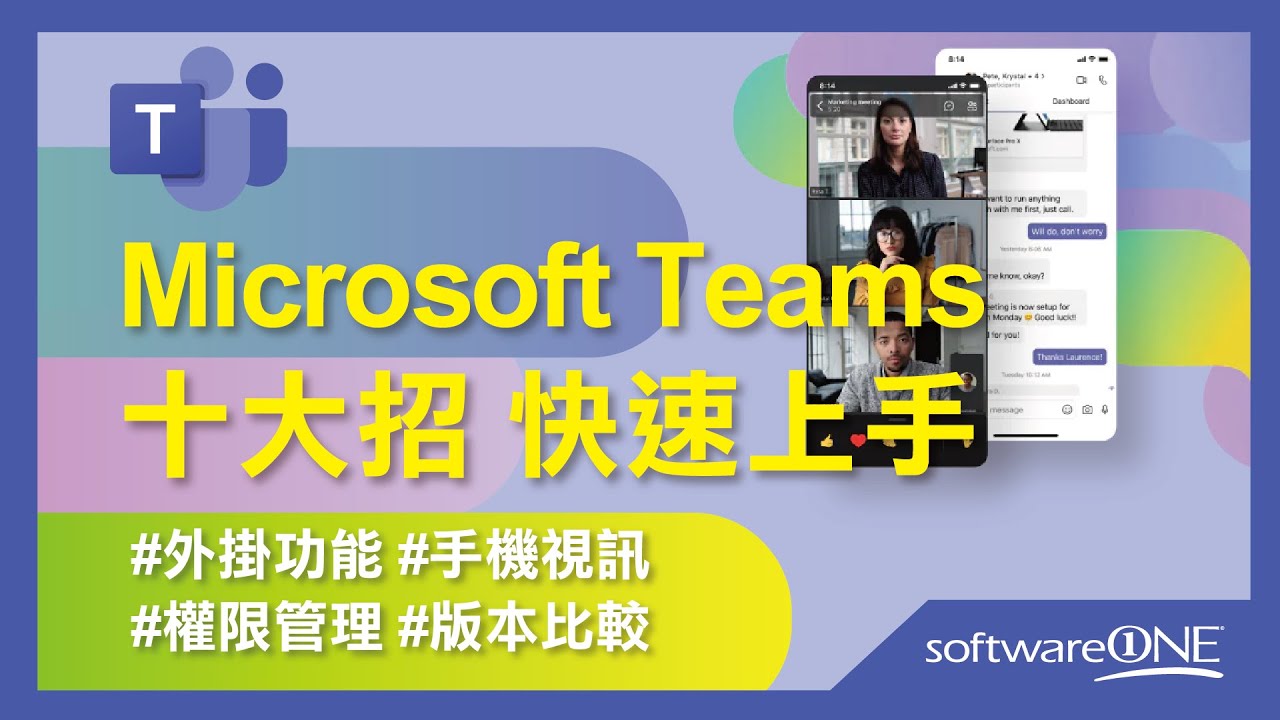
如何同步Teams文件到本地
使用OneDrive同步文件
-
连接OneDrive与Teams:通过Microsoft Teams与OneDrive进行同步,可以确保团队成员能够在不同设备上访问和编辑文件。在Teams中,所有文件都存储在OneDrive或SharePoint上,而OneDrive则提供了便捷的同步功能。要开始同步,只需在Teams中选择需要同步的文件夹或文件,点击“同步”按钮,系统会自动将文件同步到您的OneDrive账户。确保您在Teams中使用的是相同的Microsoft账号,这样同步的文件才能在OneDrive中轻松访问和管理。
-
在本地访问同步文件:一旦文件开始同步,您可以在计算机的OneDrive文件夹中找到同步的文件。这些文件可以在本地编辑,且与OneDrive中的在线文件保持同步。任何在本地文件夹中做出的修改都会自动上传到OneDrive,反之亦然,确保您和团队成员始终在最新版本的文件上进行协作。此功能特别适合需要离线工作的用户,在没有网络连接时仍然能够访问和编辑文件。
-
管理同步设置:您可以自定义哪些文件夹需要同步到本地。在OneDrive的设置中,选择“选择文件夹”选项,可以选择只同步部分文件夹,而不是所有文件。这样,您可以节省硬盘空间,只同步必要的文件,确保同步操作更加高效。如果您希望停止某个文件夹的同步,也可以在OneDrive中轻松操作,将其从本地文件夹中移除。
手动下载和同步文件
-
手动下载单个文件:如果您不需要持续同步文件,可以手动下载Teams中的文件。打开Teams文件页面,选择您需要下载的文件,点击“下载”按钮,文件将被保存在本地设备上。这对于仅需要偶尔下载某些文件的用户非常有用。手动下载文件时,您可以选择保存到特定位置,而不仅仅是默认的下载文件夹,这样便于后续查找。
-
下载整个文件夹:当您需要下载整个文件夹时,您可以在Teams的文件选项卡中选择文件夹,然后点击“下载”按钮。Teams会将整个文件夹打包成一个ZIP文件,下载完成后,您可以解压文件并访问其中的所有内容。这种方法适用于需要快速获取大量文件但不需要持续同步的情况,尤其在进行文件备份或迁移时非常方便。
-
同步多个文件:如果需要下载多个文件,而不是单个文件或整个文件夹,您可以按住“Ctrl”键(Windows)或“Command”键(Mac)选择多个文件,然后进行批量下载。这种方式对于需要一次性下载多个文件的情况非常有效,可以节省时间和操作步骤。
设置同步选项以自动更新
-
启用自动同步功能:在OneDrive中,您可以启用自动同步选项,以确保Teams文件始终保持最新状态。安装并设置OneDrive应用后,默认情况下,所有同步的文件都会自动更新。当文件发生更改时,OneDrive会自动同步这些更改,并将更新的文件反映到您的本地设备中。通过这种自动同步功能,您可以确保在多个设备上使用Teams文件时,文件始终保持一致。
-
调整同步频率和选项:OneDrive还允许您根据自己的需求设置同步频率和选项。在OneDrive设置中,您可以选择手动同步或设置同步的频率。如果您不希望频繁同步,可以选择较长的同步间隔,这样只有在文件发生更改时才会自动同步。您还可以选择仅在连接到Wi-Fi时进行同步,以节省流量,或仅在充电时同步以节省电池使用。
-
检查同步状态:如果文件同步未成功,OneDrive会显示同步状态的图标,例如出现同步错误时会显示一个警告标志。通过查看OneDrive的状态图标,您可以快速了解文件同步是否正常。如果发现同步失败,您可以点击该图标查看详细信息并解决问题,如重新连接网络、登录账户或手动触发同步。通过定期检查同步状态,您可以确保Teams文件随时保持最新。
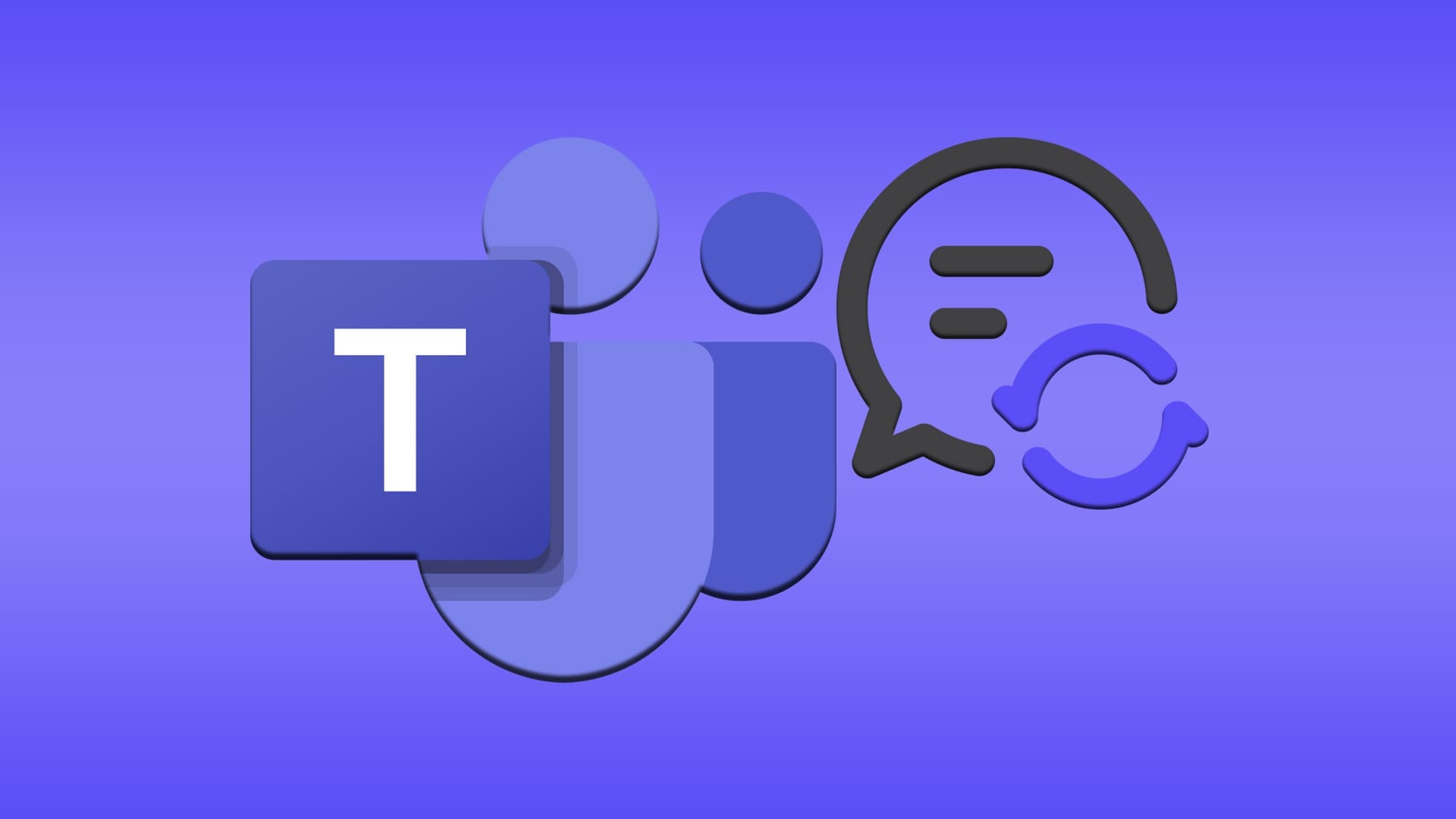
如何下载Microsoft Teams中的文件?
要下载Teams中的文件,打开相应的聊天或团队频道,找到文件,点击文件旁边的下载图标。文件将被保存到您的设备中。
如何上传文件到Microsoft Teams?
在Teams聊天或频道中,点击“附件”图标(纸夹形状),选择文件上传。您可以选择从计算机、OneDrive或其他云存储服务上传文件。
如何管理Microsoft Teams文件共享?
管理文件共享权限时,右键点击文件,选择“管理访问权限”来设置谁可以查看或编辑文件。可以设置为“任何人”或特定人员进行访问。
如何删除Microsoft Teams中的文件?
要删除文件,进入Teams频道或聊天,右键点击文件名并选择“删除”。该文件将从团队中移除,但也会影响其他人的访问权限。